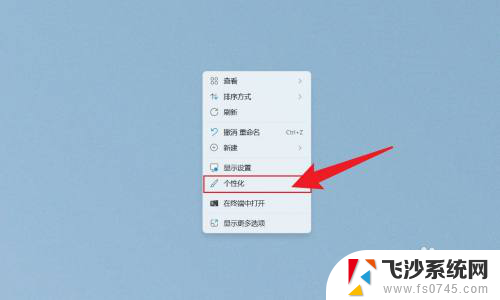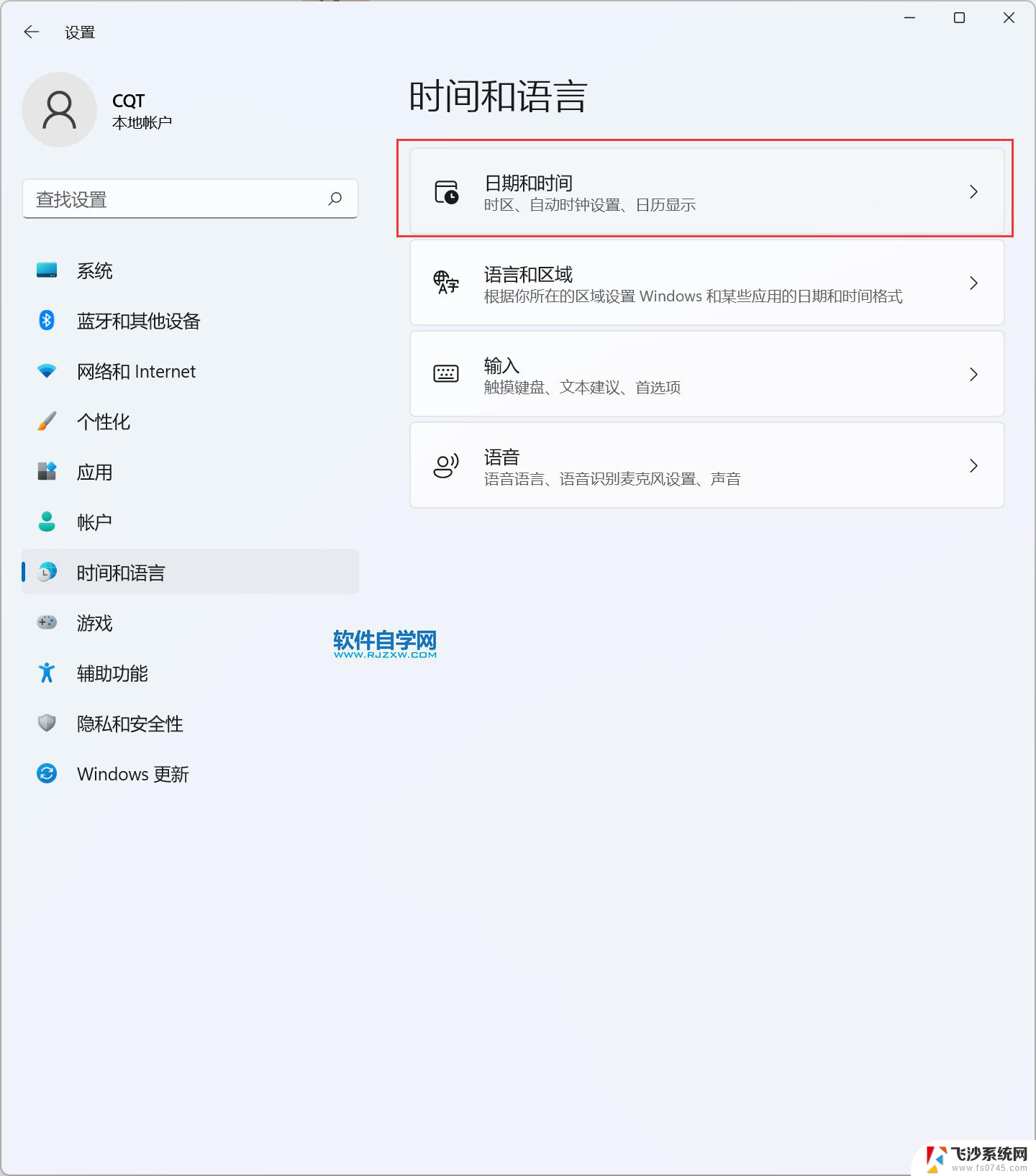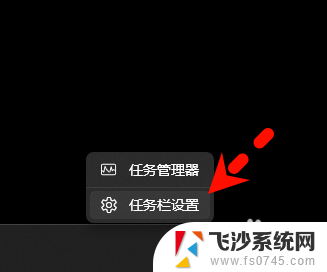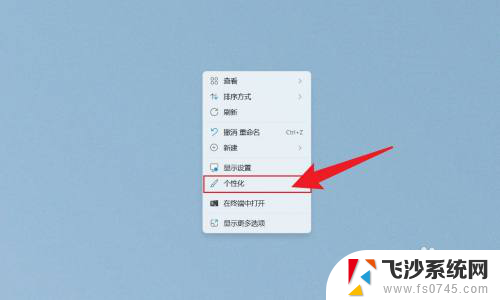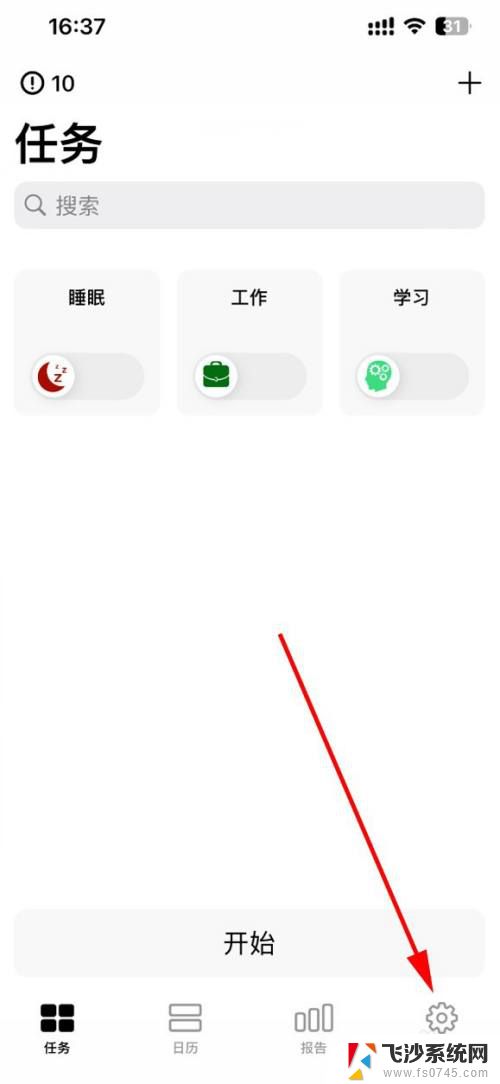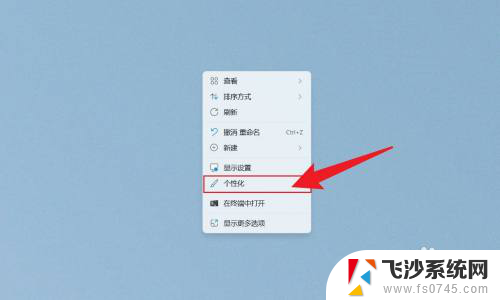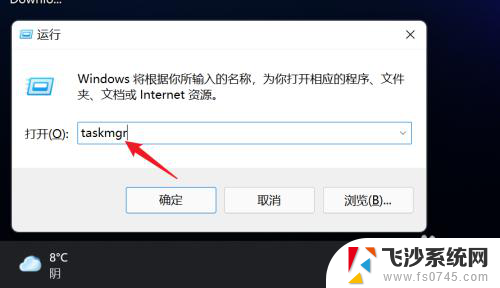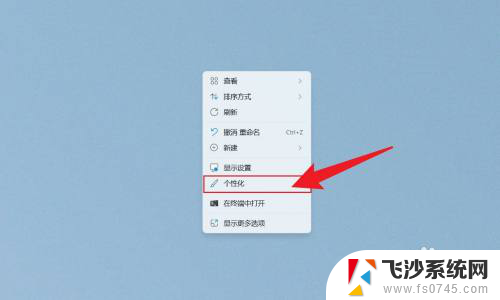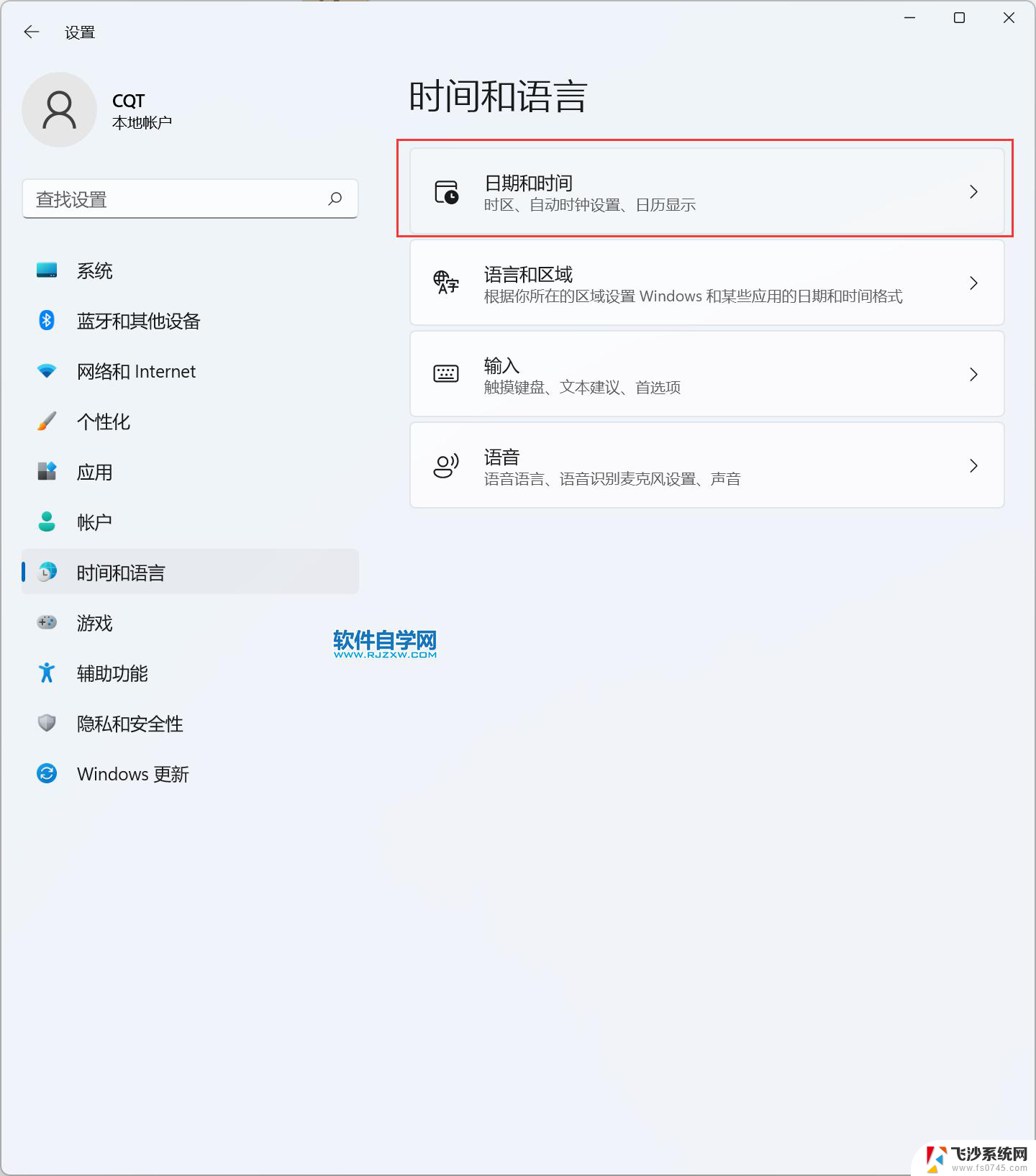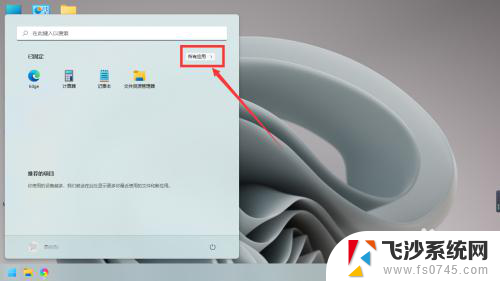win11时间格式12小时 Win11如何设置系统时间为12小时制
更新时间:2024-11-14 17:49:02作者:xtyang
Win11系统默认是24小时制显示时间,但有些用户更习惯于12小时制,那么在Win11系统中,如何设置系统时间为12小时制呢?下面我们来详细介绍一下设置方法。
具体步骤:
1.首先,我们进入win11系统桌面,在务栏中的“搜索”框中输入:区域。
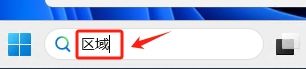
2.然后,在搜索结果点击“区域”按钮。
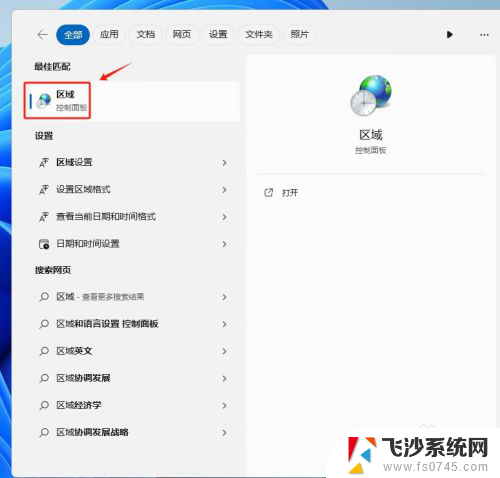
3.在弹出的“区域”对话框的“短时间”一栏中选择:tt h:mm,按“确定”键保存设置。
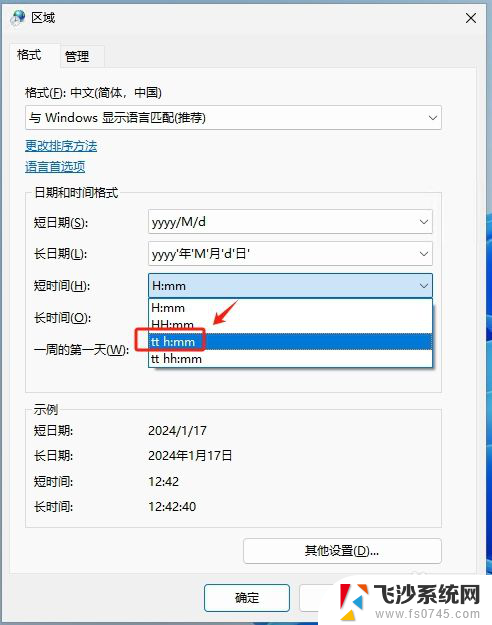
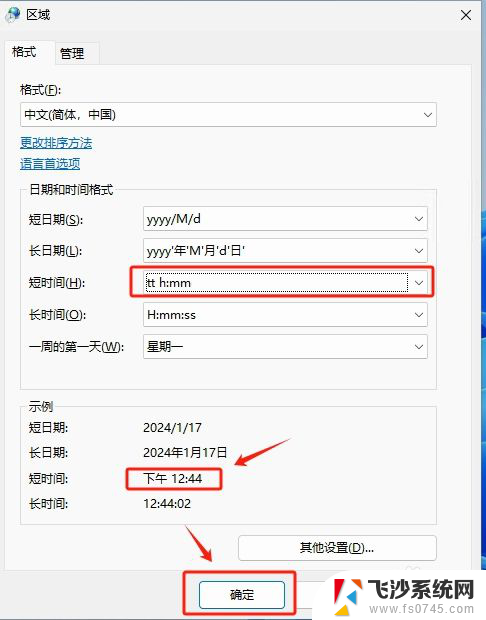
4.回到桌面,可以看到右下角的时间格式已变为12小时制的了。
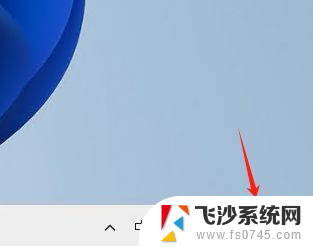
以上就是win11时间格式12小时的全部内容,有遇到这种情况的用户可以按照小编的方法来进行解决,希望能够帮助到大家。